Berikut ini tutorial Cara Mempertajam Foto di Paint.NET menggunakan Photo Sharpen.
Seringkali foto momen penting yang kita ambil menggunakan kamera digital memiliki kualitas buruk.
Bisa jadi karena proses pengambilan gambar yang terlalu cepat atau karena pencahayaan yang terlalu terang atau terlalu redup.
Masalah seperti ini bisa kita atasi dengan mengedit foto kita menggunakan aplikasi pengolah gambar berbasis sistem operasi Windows, Paint.NET, yang bisa diunduh secara gratis.
Hanya dengan mengatur adjustments Brightness / Contrast dan kemudian menerapkan Efek Photo Sharpen, masalah kualitas foto bisa teratasi atau setidaknya dikurangi.
Seringkali foto momen penting yang kita ambil menggunakan kamera digital memiliki kualitas buruk.
Bisa jadi karena proses pengambilan gambar yang terlalu cepat atau karena pencahayaan yang terlalu terang atau terlalu redup.
Masalah seperti ini bisa kita atasi dengan mengedit foto kita menggunakan aplikasi pengolah gambar berbasis sistem operasi Windows, Paint.NET, yang bisa diunduh secara gratis.
Hanya dengan mengatur adjustments Brightness / Contrast dan kemudian menerapkan Efek Photo Sharpen, masalah kualitas foto bisa teratasi atau setidaknya dikurangi.
Hasil akhir.
1. Buka Foto.
Pilih menu File>Open untuk membuka foto anda kemudian gandakan layer dengan memilih menu Layers>Duplikat Layer. Double klik layer duplikat untuk memanggil Properties, kemudian ubah namanya menjadi Sharpen. Klik tombol OK.
Sumber foto untuk keperluan tutorial Paint.NET ini diambil dari situs morguefile.
Buka Foto Kemudian Gandakan Layer.
2. Atur Brightness / Contrast.
Pilih menu Adjustments>Brightness / Contrast. Silahkan atur slider Brightness dan slider Contrast sampai diperoleh foto yang lebih menarik.
Atur slider brightness dan slider contrast.
3. Terapkan Effects Photo Sharpen.
Klik layer Sharpen untuk mengaktifkannya kemudian pilih menu Effects>Photo>Sharpen. Silahkan anda isikan amount kemudian klik tombol OK.
Terapkan effect photo sharpen.
Berikut ini foto sebelum efek sharpen:
Foto sebelum efek sharpen.
Berikut hasilnya:
Foto setelah diberikan efek sharpen menggunakan Paint.NET.
Tutorial Paint.NET lainnya:


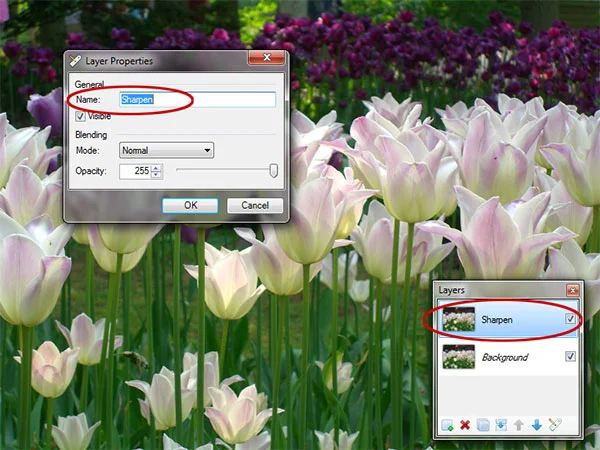

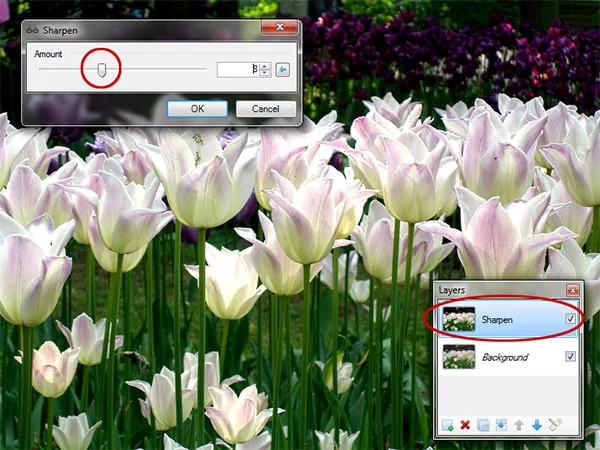


hasilnya beda jauh yah kelihatan makin tajam
BalasHapus